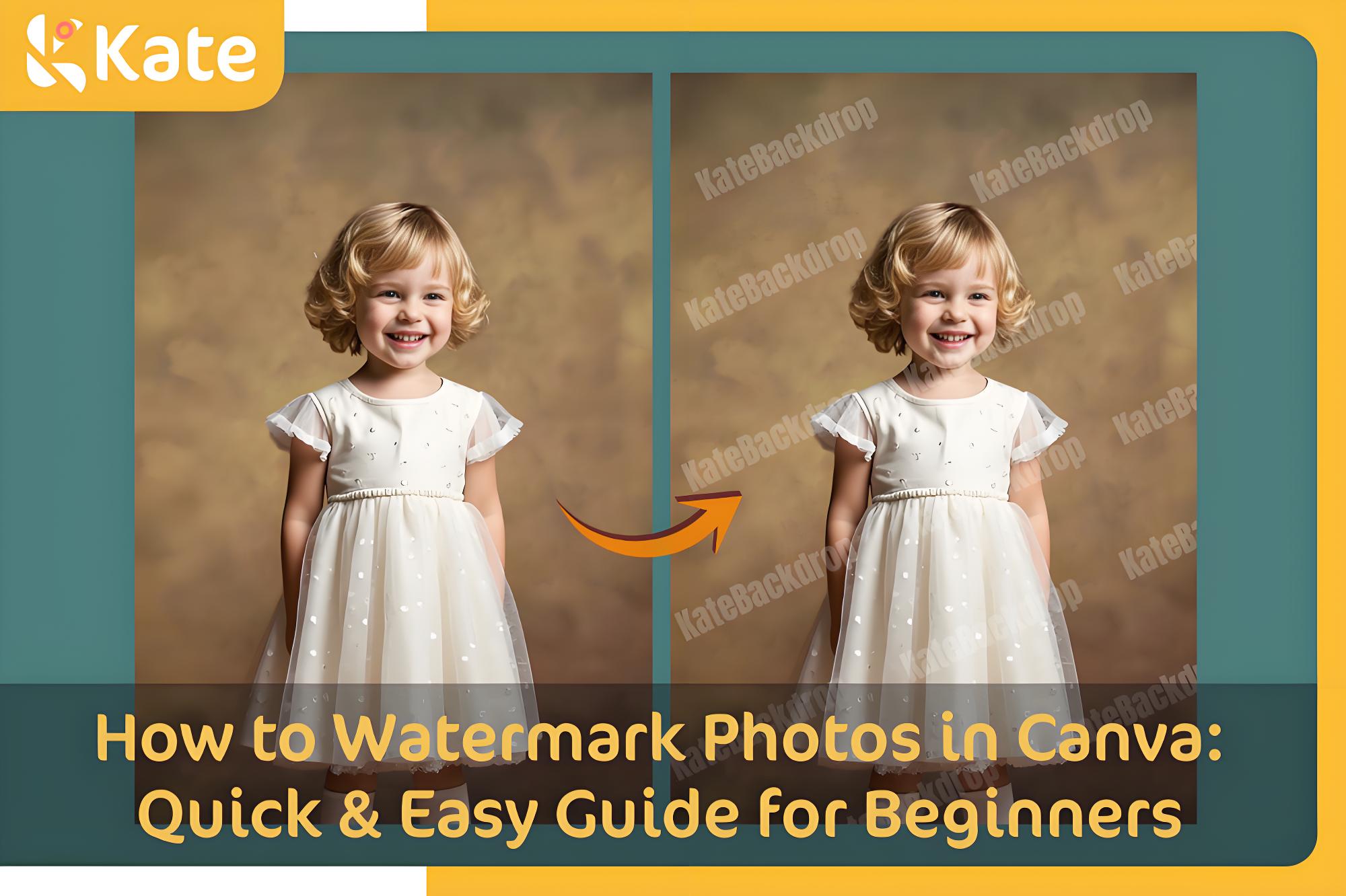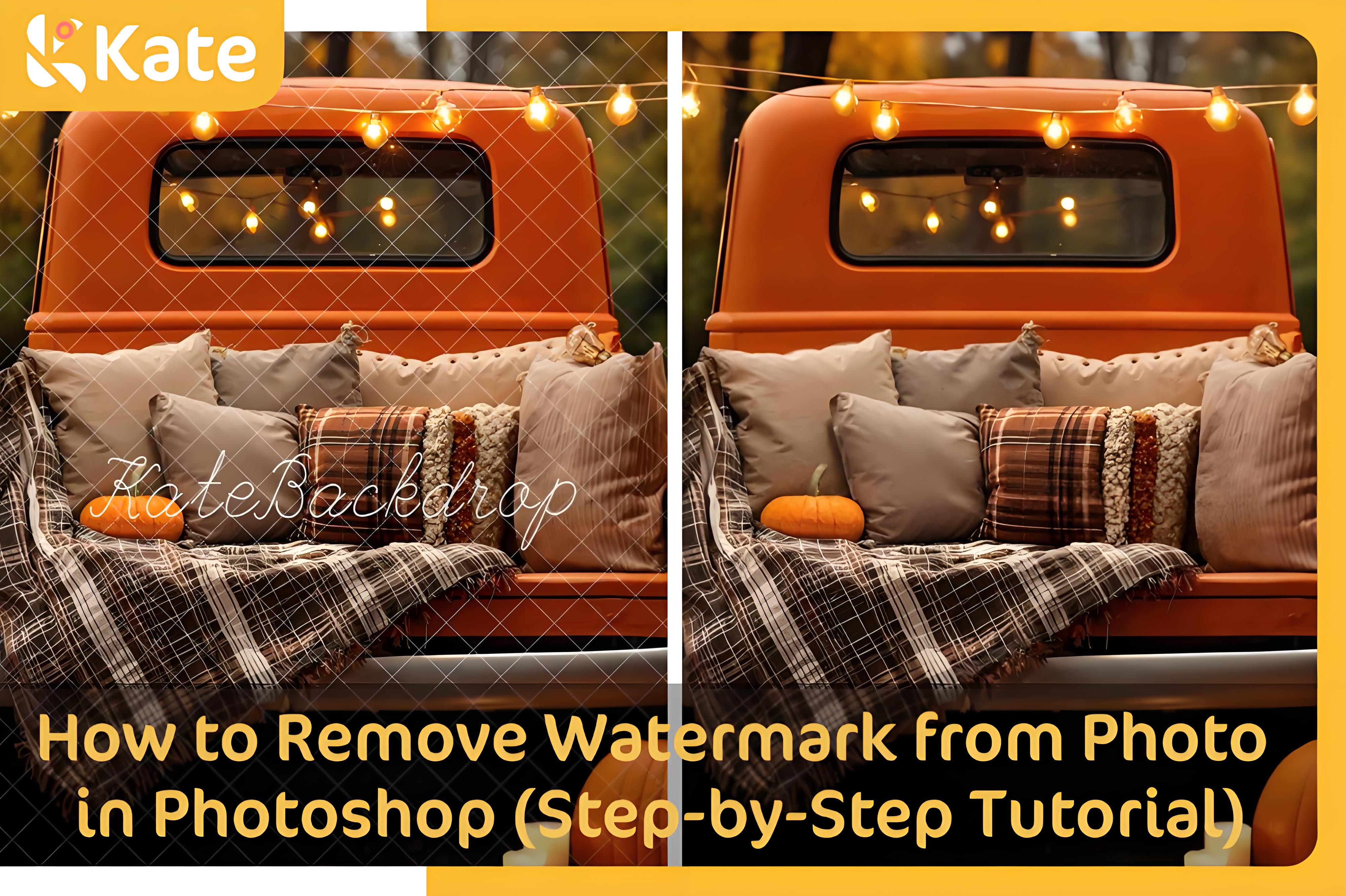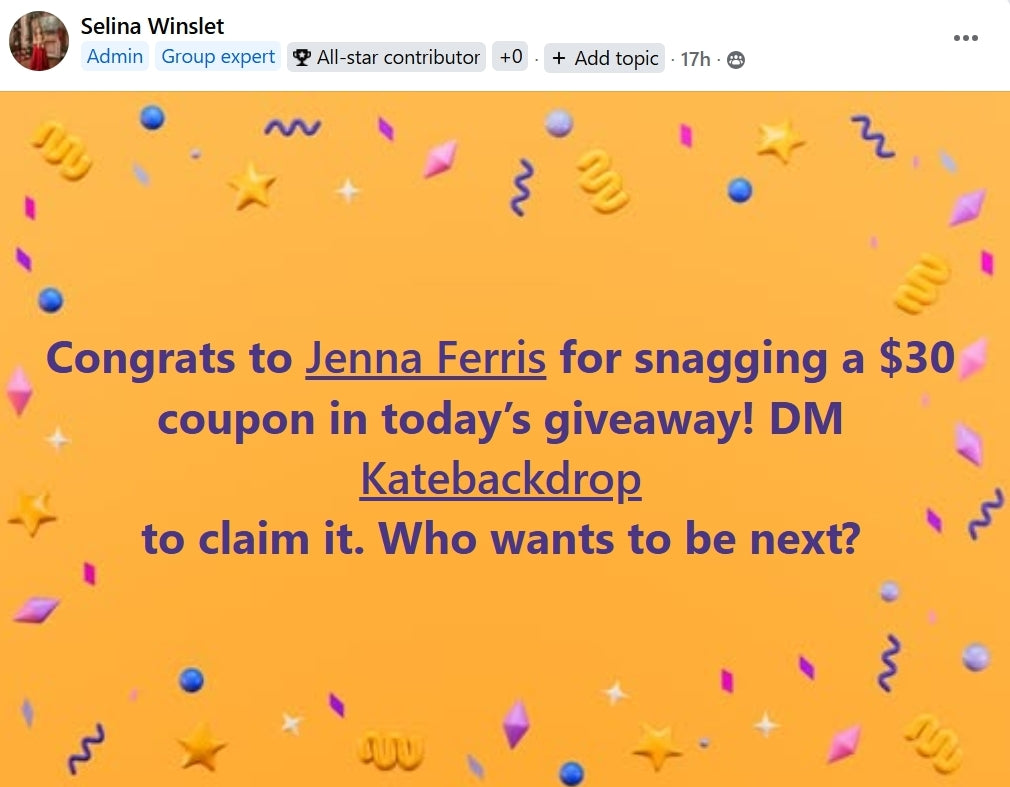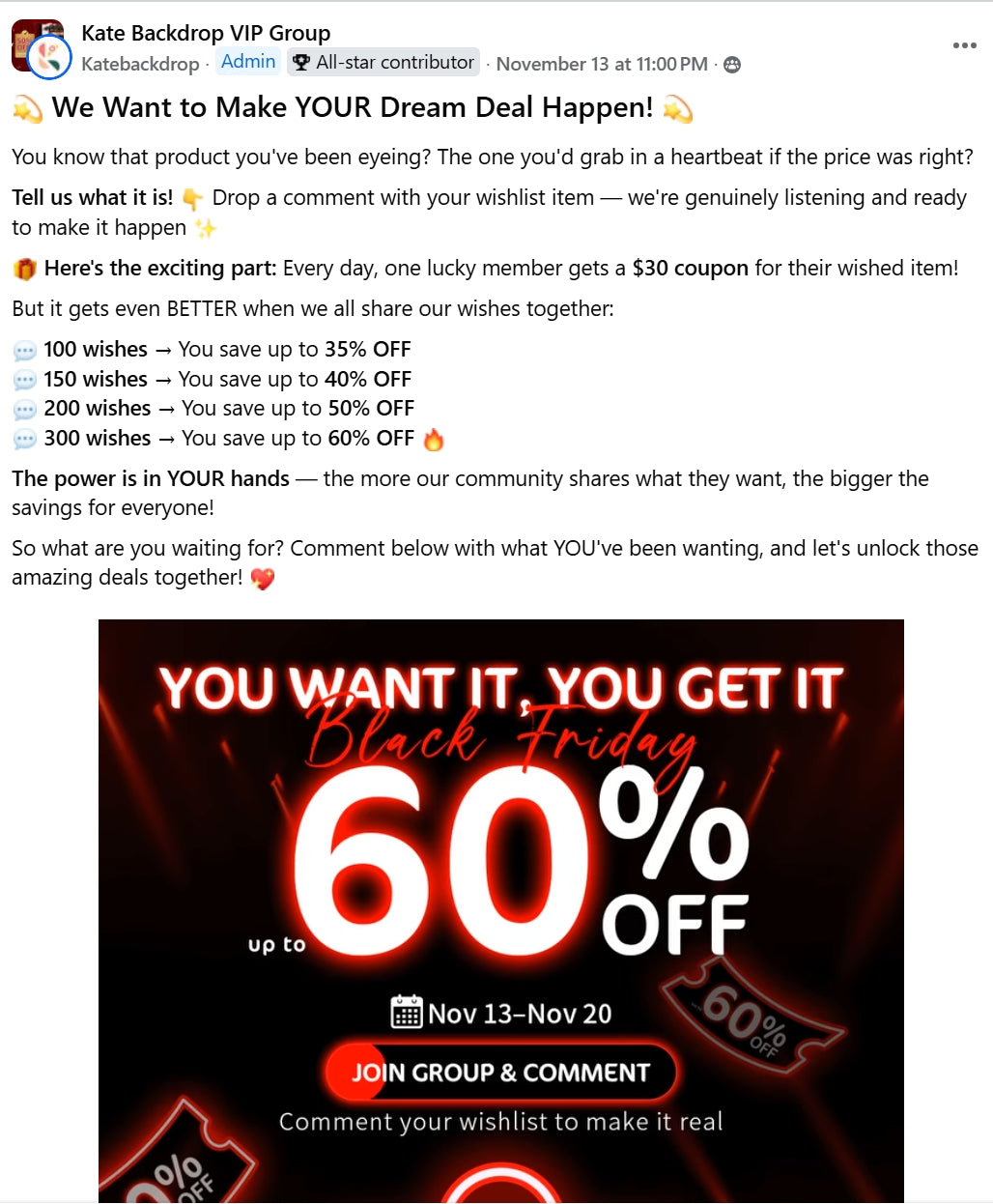Uw winkelwagen is leeg
Een Beginnersgids voor Fantasy Fotografie: Hoe te Creëren | Photoshop Tutorial

Ben je op zoek naar het creëren van geweldige, bovennatuurlijke foto's die lijken te komen uit een sprookje? Als dat zo is, dan kun je dit bereiken met fantasiefotografie. Laten we dit type artistieke vrije creatie verkennen, dat een combinatie is van fotografie en Photoshop-manipulatie. Je leert ook hoe je ideeën voor fantasiefoto's kunt vinden, hoe je de opnames kunt instellen en hoe je jouw visie tot leven kunt brengen met Photoshop.
Wat is Fantasiefotografie
Fantasiefotografie is een van de speciale categorieën van fotografie die inhoudt dat je beelden creëert op basis van fantasie, mythologie of folklore. Deze fantasiebeelden bevatten meestal surrealistische elementen van het universum, zoals feeën, elfen, draken en goblins.
Het wordt vaak verkeerd geïnterpreteerd als een soort cosplay-fotografie, maar ze zijn volkomen verschillend. Cosplay-fotografie probeert enkele scènes uit speciale fantasieverhalen of films na te bootsen. Fantasiefotografie daarentegen richt zich op het creëren van beelden vanaf nul, geïnspireerd door folklore en fantasieverhalen.

Kate Kinderen Sprookjes Wonderland Bos Paddenstoelen Achtergrond Zomer
Hoe maak je Fantasiefotografie?
Net als in elk ander genre van fotografie zijn technische vaardigheden en een creatief oog de belangrijkste elementen van fantasiefotografie. Laten we kijken naar de stappen die je moet volgen om jouw eigen fantasiefoto te creëren.
1. Vind Inspiratie
Om te beginnen moet je inspiratie opdoen voor het creëren van een fantasiefoto. Je kunt populaire fictiefilms, klassieke sprookjes, mythologie, folklore, videogames of tv-shows bekijken om geïnspireerd te raken.
Je kunt inspiratie opdoen uit The Witcher, The Hobbit, The Chronicles of Narnia, The Lord of The Rings, Harry Potter, Alice in Wonderland of Game of Thrones. Nadat je enkele bronnen van inspiratie hebt gevonden, ga je verder met het definiëren van jouw concept.
2. Definieer Je Concept
Jouw concept helpt je visualiseren hoe je wilt dat jouw foto eruitziet en hoe je wilt dat deze door anderen wordt geïnterpreteerd zodra deze wordt bekeken. Dit is het moment waarop je beter begrijpt hoe je jouw model moet poseren, regisseren en de camera moet positioneren. Het zal je ook helpen bepalen hoeveel van jouw afbeelding computergegenereerd zal zijn.

Kate Spirit Fairy Tree House Forest Children Achtergrond voor Fotografie Ontworpen door JFCC
Bijvoorbeeld, als het concept dat van een mooie feeënkoningin in prachtige, goddelijke kleren is, dan is dat de manier waarop je moet plannen en schieten voor het fantasietafereel. Alle andere elementen zullen op hun plek vallen volgens jouw concept.
Enkele veelvoorkomende misvattingen die de meeste mensen hebben over fantasiefotografie zijn dat het alleen inhoudt dat je een model voor een greenscreen plaatst, de foto maakt en vervolgens alle andere elementen samenvoegt. De werkelijkheid is echter dat het idee of concept de basis moet zijn waarop je jouw afbeelding bouwt.
3. Vind een Locatie
Met het concept in gedachten, zoek de perfecte locatie om jouw idee te visualiseren. De belangrijkste overwegingen bij het zoeken naar de ideale locatie zijn gemakkelijke toegankelijkheid en voldoende natuurlijk licht.
De locatie die je kiest, moet jouw concept verder ondersteunen. Als je bijvoorbeeld een sirene/zeemeermin als concept hebt, dan zou een rotsachtige strand met helder water een ideale locatie zijn.
Het is ook belangrijk om het seizoen op dat specifieke moment in overweging te nemen. Bijvoorbeeld, een binnenzwembadlocatie voor een zeemeerminnenfotoshoot zou in de winter nodig zijn.
4. Stijl Je Model
Dit is nu het interessante deel, waar je de verschijning van je personage kunt creëren. Het is de tijd om je creatieve verbeelding de vrije loop te laten. Als het concept bijvoorbeeld dat van een mooie feeënkoningin in fantastische, anderewereldse kleren is, dan is dit hoe je jouw model kunt stylen.

Kate Spirit Fairy Tree House Forest Children Achtergrond voor Fotografie Ontworpen door JFCC
Make-up
De meeste van deze wezens zijn van mythologische of fantasie oorsprong en zien er niet "echt" uit zoals normale mensen. Dus met make-up kun je een kers op de taart voor je fantasiewezen toevoegen. Er kan echt veel gedaan worden voor alleen dit kenmerk. Het doel is om de juiste balans te vinden tussen te realistisch en behoorlijk onrealistisch.
Kleding
De keuze van kleding moet het thema van jouw concept naar voren brengen, maar moet ook goed passen bij de natuurlijke kenmerken van je model. Bijvoorbeeld, in het thema van een mooie feeënkoningin in fantastische, etherische kleren, moeten de kleren pluizig en etherisch zijn, maar ook perfect passen bij haar figuur.
Accessoires
Accessoires kunnen een belangrijk onderdeel van fantasiefotografie zijn om je te helpen een sfeer te creëren of een verhaal te vertellen. Bijvoorbeeld, een kroon toegevoegd aan onze mooie feeënkoningin kan helpen de koningin te vertegenwoordigen die ze is.
5. Begin met Foto’s Maken
Dit deel heeft geen vaste formule, omdat het afhangt van het concept of idee dat je hebt gekozen. Hier zijn echter enkele richtlijnen die je gegarandeerd uitstekende resultaten zullen geven;
- Zorg ervoor dat je model poseert op een manier die aansluit bij jouw oorspronkelijke concept. Dit maakt het bewerken gemakkelijker.
- Zorg ervoor dat je model goed verlicht is. Dit helpt je om ongewenste schaduwen in de post-productie te verwijderen.
- Zorg ervoor dat je bij het maken van je fantasiefoto een statief gebruikt om onscherpte te verminderen.
- Om meer opties te creëren in termen van kleurinformatie en gegevens, zorg ervoor dat je je opnamen in RAW maakt. Dit vergemakkelijkt het bewerken van de foto's in de post-productie en het manipuleren van het object tot het beste van je creativiteit.

Kate Bos Scenery Achtergrond Kasteel Boom Fantastisch Pasen/Lente
6. Bewerk Ze in Photoshop
Nu je je afbeeldingen hebt, ga je verder met het tot leven brengen van jouw visie met Photoshop. Je kunt Photoshop gebruiken om extra elementen toe te voegen, zoals bomen, vleugels en mist. Het stelt je ook in staat om de kleuren van je afbeeldingen aan te passen en een surrealistischer uiterlijk te creëren.
Daar heb je het; dit zijn de basisprincipes van het creëren van fantasiefotografie. Dus waar wacht je op, ga naar buiten en begin met het plannen van jouw eigen opnames en het tot leven brengen van jouw fotografische visies.
En als je niet gewend bent om met Photoshop te werken, is er een gemakkelijke en gedetailleerde gids hierover. Blijf lezen en leer hoe je vleugels voor fantasiefotografie kunt photoshoppen.
Photoshop Tutorial voor Fantasie Vleugels Effecten
Als je altijd al wilde weten hoe je die schattige fantasievleugels kunt maken met Photoshop, zoek dan niet verder. In deze tutorial zullen we je begeleiden in het maken van je eigen fantasievleugels.
Stap 1: Laad Afbeelding in Werkruimte
- Om te beginnen, open de afbeelding waarmee je wilt werken in Photoshop. Je gaat aan deze afbeelding werken met al die fantasievleugels effect, dus het moet van hoge kwaliteit zijn, zodat je eindresultaat er realistisch uitziet.
- Sleep en zet het in je Photoshop werkgebied om te openen.

Stap 2: Voeg een Nieuwe Laag Toe
- Na het openen van de afbeelding waarmee we willen werken, moet je een nieuwe laag toevoegen voordat we met bewerken beginnen. Dit doe je door op het nieuwe laagicoon rechts onderin het scherm te klikken; het is het één-na-laatste pictogram. Of je kunt de sneltoets CTRL + SHIFT + N gebruiken.
- Maak de achtergrondkleur wit

Stap 3: Vind Je Gewenste Vleugels
-
Selecteer je penseel gereedschap - Klik op de penseelset-picker, kies de penseel met de vleugels die je wilt gebruiken.

- Als je het type vleugels dat je wilt gebruiken niet kunt vinden, zoek dan snel online en download ze in een paar seconden, het is helemaal gratis.
- Wanneer je er een vindt die je leuk vindt, klik er gewoon op om het te selecteren, en je kunt verder gaan met het toevoegen van de afbeelding.
Stap 4: Voeg Vleugels Toe
- Klik nu op de nieuw toegevoegde laag en positioneer de vleugels op een natuurlijke manier.

- Als de vleugels een beetje klein lijken, kun je de penselen vergroten om hun grootte te vergroten. Om dit te doen, klik op de penseelset-picker en beweeg de grootteknop naar links of rechts om de penseelgrootte aan te passen.

- Als de grootte goed is, kun je de vleugels aanpassen en op jouw gewenste positie plaatsen.

Stap 5: Masker de Vleugels
- Zodra je die vleugels in de perfecte positie hebt, is het tijd om de vleugels in de afbeelding te mengen met behulp van een laagmasker.
- Selecteer de nieuwe laag en verander de achtergrond van de laag van wit naar zwart.

- Nu selecteer je het laagmasker en schilder je met een penseel over de gebieden waar je wilt dat de vleugels in de afbeelding mengen.
- Kies een ronde penseel uit de penseelset-picker.

- Kies het laagmasker van de laag die we al hebben gemaakt.

- Zet de dekking op 100% en schilder met de penseel door de gebieden waar je niet wilt dat de vleugels zichtbaar zijn. De zwarte kleur helpt die specifieke gebieden te verbergen, en de vleugels zullen achter die delen van de afbeelding zichtbaar zijn.

- Als je een fout maakt, stel de achtergrondkleur dan opnieuw in op wit en schilder gewoon over het plekje met de penseel om het te herstellen.
Stap 6: Voeg Extra Elementen Toe
- Dit is waar je enkele extra elementen toevoegt, zoals glitter of feeënglimmer om de vleugels meer te laten sprankelen.
- Om dit te doen, herhaal gewoon het proces dat je deed om een nieuwe laag te creëren (Laag 2); klik opnieuw op het Nieuwe Laag icoon rechtsonder in het scherm. (of gebruik de sneltoets CTRL + SHIFT + N)

- Klik op het penseelgereedschap, kies vervolgens uit de penseelset-picker de penseel met het effect dat je wilt.
- Na het selecteren van de nieuwe laag, zet je deze op een witte achtergrond en voeg je het nieuwe element toe aan je foto.
Stap 7: Masker Weer
- Aangezien we al een leuk masker voor onze eerste laag hebben gemaakt, kunnen we dit masker eenvoudig kopiëren naar Laag 2.
- Om dit te doen, pas je eerst een masker toe op Laag 2, en terwijl je ALT ingedrukt houdt, sleep je het masker van Laag 1 naar Laag 2.
- Het masker wordt automatisch toegepast.

Stap 8: Laatste Aanpassingen
- Controleer op ongewenste gebieden binnen je masker door op de backslash-toets (\) te drukken.

- Nu we de plekken kunnen zien die we gemist hebben, kunnen we deze gebieden verbergen door met een penseel over hen te schilderen met de geselecteerde zwarte achtergrond.
- Om het effect te verbeteren, stel je de opaciteit in op ongeveer 56%.
- Verkoppel vervolgens het masker van de laag, zodat wanneer we de toegevoegde vleugels verplaatsen, het masker niet meebeweegt.

- Je kunt alle laatste kleine aanpassingen doen zonder je zorgen te maken over het verplaatsen van de hele afbeelding, aangezien het masker niet is gekoppeld.

- Voeg een buitenste gloed toe om je vleugels een lichtgevende uitstraling te geven.
- Ga naar Laag > Laagstijl > Buitenste Gloed.

- Gebruik dezelfde kleur als de achtergrond in het open dialoogvenster, zodat het beter mengt.
- Speel nu met de grootte en opaciteit totdat het naar jouw zin is.
- Dit effect kan naar de andere laag worden gekopieerd door de laagstijl te kopiëren en te plakken.
- Je kunt met niveaus spelen om het contrast aan te passen, indien nodig.

- Dat is het. Tegen deze tijd zou je een geweldige fantasiefoto moeten hebben.

Conclusie
Fantasiefotografie is een unieke en creatieve manier om je onderwerp vanuit een compleet ander perspectief te tonen. Door deze eenvoudige stappen te volgen kun je enkele geweldige fantasiefoto's maken. Een beetje verbeelding en enkele eenvoudige Photoshopvaardigheden zijn alles wat je nodig hebt. Gewoon een beetje oefenen en je kunt indrukwekkende fantasiebeelden creëren om je kijkers te imponeren.
Tutorial Beeldcredit: youtube.com
Als je dit artikel leuk vindt, deel het dan! Zorg ervoor dat je je bij onze FB-groep voegt: https://www.facebook.com/groups/Katebackdrops/ om je ideeën te delen! Je kunt ook gratis artikelen, updates en kortingsinformatie ontvangen van https://www.katebackdrop.com/ en onze FB-groep.
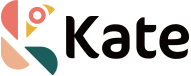







 Boogschutter
Boogschutter